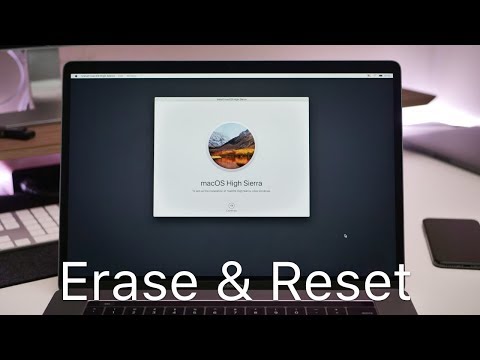Steve Jobs het beroemde knoppies gehaat, sodat alle Apple -produkte 'n bietjie lig op die gebruik daarvan is. As u onlangs 'n Macbook begin gebruik het, wonder u miskien hoe u met die rechtermuisknop moet klik as daar geen knoppies is nie. Daar is verskillende maniere om toegang tot die regsklik-spyskaart met 'n MacBook te verkry. Lees hierdie gids om te leer hoe.
Stappe
Metode 1 van 3: Gebruik Control-Click

Stap 1. Plaas jou wyser oor wat jy wil klik
Hou die beheer of ctrl sleutel op u sleutelbord. Dit is langs die opsie knoppie in die onderste ry van u sleutelbord.

Stap 2. Klik op die voorwerp
As jy vashou beheer As u klik, word die regsklikkieslys oopgemaak.
Metode 2 van 3: Tweevinger-klik moontlik maak

Stap 1. Klik op die Apple -spyskaart
Kies Stelselvoorkeure en maak dan Sleutelbord en muis oop.

Stap 2. Klik op die blad Trackpad
Merk die kassie in die afdeling Trackpad -gebare "Tik trackpad met twee vingers vir sekondêre klik". Dit stel u in staat om met twee vingers met die rechtermuisknop te klik.
Let wel: Afhangende van u OS X -weergawe, kan die etikettering wissel. Op ouer weergawes het die kassie die naam 'Sekondêre klik' en is dit in die afdeling Twee vingers geleë

Stap 3. Plaas jou wyser oor wat jy wil klik
Druk twee vingers op die trackpad om met die rechtermuisknop op 'n voorwerp te klik. As die sekondêre klik geaktiveer is, word die regsklikkieslys oopgemaak.
Metode 3 van 3: Gebruik 'n eksterne muis

Stap 1. Besluit of u 'n eksterne muis wil hê
Swaar Excel -gebruikers en ander verkies moontlik 'n eksterne muis.

Stap 2. Kry 'n muis met twee knoppies, of twee knoppies
Dit is waarskynlik 'n muis van 'n Windows -rekenaar. U vind dit miskien nie so aantreklik om 'n Windows -muis saam met u nuwe MacBook te hê nie, maar dit is prakties. U kan ook 'n Mac-handelsmerk-opsie soos die Magic Mouse gebruik.
Die Magic Mouse het 'n sekondêre klik -opsie wat beskikbaar is in die stelselvoorkeure. As dit aangeskakel is, kan u met die rechtermuisknop net soos met enige ander muis klik

Stap 3. Koppel die muis
Koppel die muis aan op u USB op die Macbook of koppel via Bluetooth, en dan is u klaar.